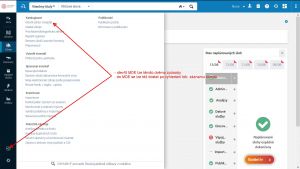Metadata editor: Porovnání verzí
Značka: editace z Vizuálního editoru |
Značka: editace z Vizuálního editoru |
||
| Řádek 12: | Řádek 12: | ||
1) ze svislého menu: zdroje -> otevřít editor metadat | 1) ze svislého menu: zdroje -> otevřít editor metadat | ||
| − | 2) v rámci svislého menu vlevo dole - ikonka MDE | + | 2) v rámci svislého menu vlevo dole - ikonka MDE |
| + | |||
| + | 3) Pokud si vyhledáme libovolný bibliografický záznam, který chceme v MDE upravit, tak kliknutím na tlačítko "upravit záznam" se též MDE rovnou otevře a zobrazí záznam k úpravě. | ||
| width="20%" |[[Soubor:Mde.jpg|náhled]] | | width="20%" |[[Soubor:Mde.jpg|náhled]] | ||
Verze z 13. 8. 2021, 12:16
Pro vlastní katalogizaci zdrojů slouží tzv. metadata editor (dále jen MDE). V něm je možné zpracovávat bibliografické záznamy, holdingové záznamy i záznamy jednotek. Dále slouží metadata editor pro tvorbu pravidel a šablon.
V rámci naší univerzity v MDE zpracováváme veškeré fyzické fondy. Fondy v online elektronické formě jsou většinou aktivovány z komunitní zóny a v MDE se žádným způsobem neupravují (nesmějí upravovat!). Pokud nebudou moct být aktivovány, protože např. ve znalostní bázi chybějí, pak prosím sledujte metodiku zpracování elektronických a fyzických fondů.
Jak otevřít MDE
|
Do MDE lze vstoupit přímo dvěma způsoby: 1) ze svislého menu: zdroje -> otevřít editor metadat 2) v rámci svislého menu vlevo dole - ikonka MDE 3) Pokud si vyhledáme libovolný bibliografický záznam, který chceme v MDE upravit, tak kliknutím na tlačítko "upravit záznam" se též MDE rovnou otevře a zobrazí záznam k úpravě. |